win11系统反应有点慢 Windows11运行速度慢如何解决
更新时间:2025-01-07 09:57:49作者:jiang
随着Windows 11系统的使用,有些用户反映系统运行速度较慢,让人感到困扰,究其原因可能是系统运行的过程中积累了大量无用的缓存数据,或者是软件运行占用了过多的系统资源。针对这种情况,我们可以通过一些简单的操作来解决,比如清理系统缓存、关闭不必要的后台程序等。只要按照正确的方法进行操作,相信Windows 11系统运行速度慢的问题会得到有效解决。
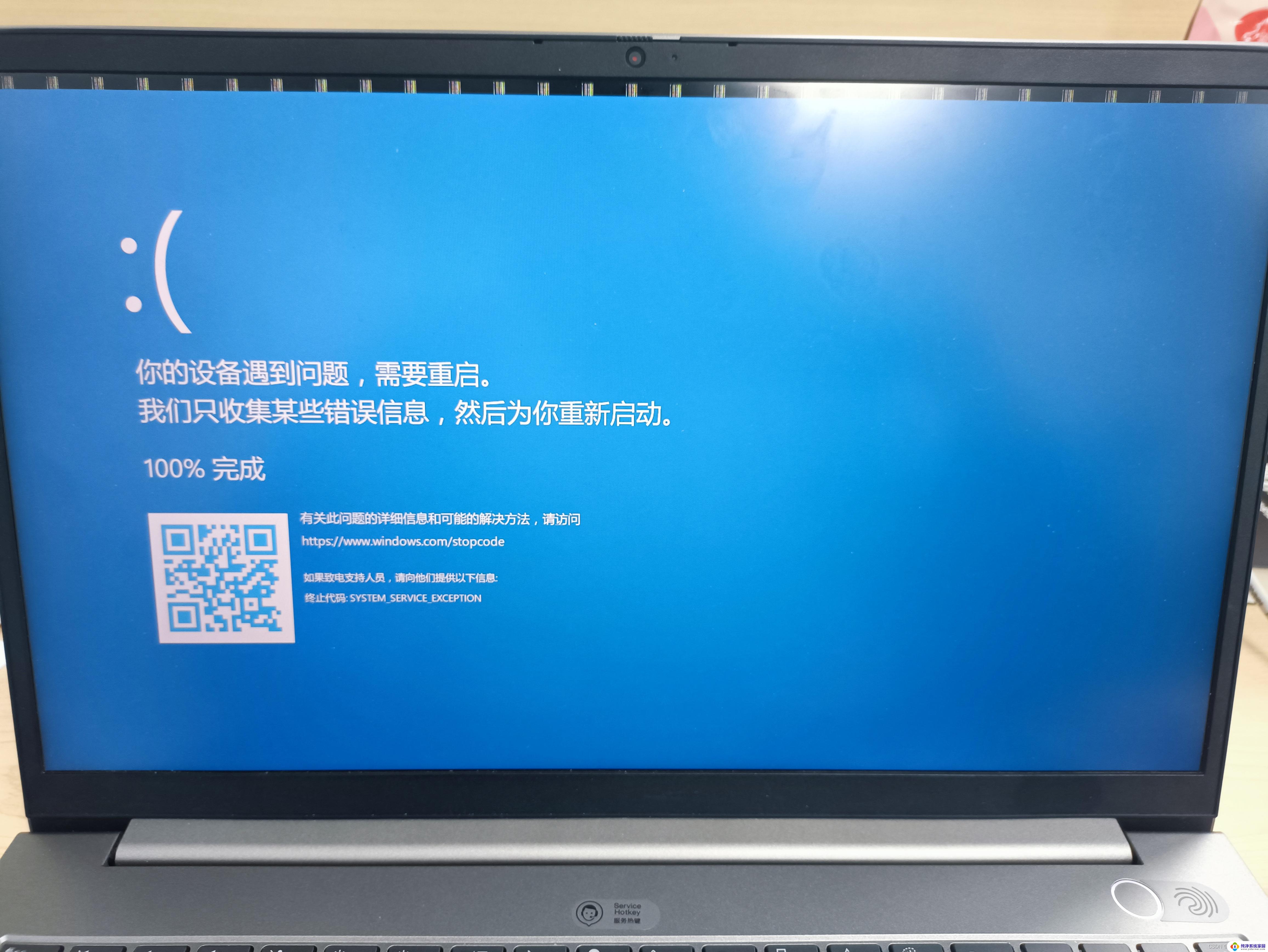
windows11运行速度慢的解决方法
方法一
1、点击下方搜索,搜索“高级”。进入“高级系统设置”
2、在性能选项中点击“设置”
3、勾选其中的“最佳性能”,并点击下方“确定”保存设置
方法二
1、进入系统设置,然后在右侧找到“存储”选项
2、点击进入“存储感知”,勾选开启“自动清理计划”。
以上就是win11系统反应有点慢的全部内容,还有不懂得用户就可以根据小编的方法来操作吧,希望能够帮助到大家。
win11系统反应有点慢 Windows11运行速度慢如何解决相关教程
- win11系统运行很慢 windows11运行速度慢原因及解决方法
- win11电脑的应用打开很慢 解决Win11电脑运行缓慢的方法
- windows11复制在哪里? Windows11复制文件速度慢怎么解决
- win11系统的运行 Windows11如何快速打开运行窗口
- win11excel表格打开很慢的解决方法 excel处理速度慢怎么办
- win11无线蓝牙模块慢半拍 Win11系统蓝牙连接慢的解决方法
- win11在哪连接wifi Win11系统连接Wifi速度慢怎么优化
- win11持续读写硬盘 Win11固态硬盘写入速度缓慢怎么解决
- win11 打开硬盘慢 Win11硬盘读写速度变慢了怎么办
- win11开机很快但关机很慢 Win11电脑关机速度慢原因分析
- win11如何关闭协议版本6 ( tcp/ipv6 ) IPv6如何关闭
- win11实时防护自动开启 Win11实时保护老是自动开启的处理方式
- win11如何设置网页为默认主页 电脑浏览器主页设置教程
- win11一个屏幕分四个屏幕怎么办 笔记本如何分屏设置
- win11删除本地账户登录密码 Windows11删除账户密码步骤
- win11任务栏上图标大小 win11任务栏图标大小调整方法